Aplicație Instagram pentru Android și iOS au un browser web încorporat. Fără a părăsi aplicația, poți deschide linkuri în Povești Instagram, biografii, mesaje directe și postări sponsorizate. Cu toate acestea, problemele legate de conexiunea dvs. la internet sau de aplicația Instagram pot împiedica deschiderea linkurilor în browserul din aplicație.
Încercați sfaturile de depanare de mai jos dacă Instagram nu reușește să deschidă linkurile web pe dispozitivul dvs. Android sau iOS.
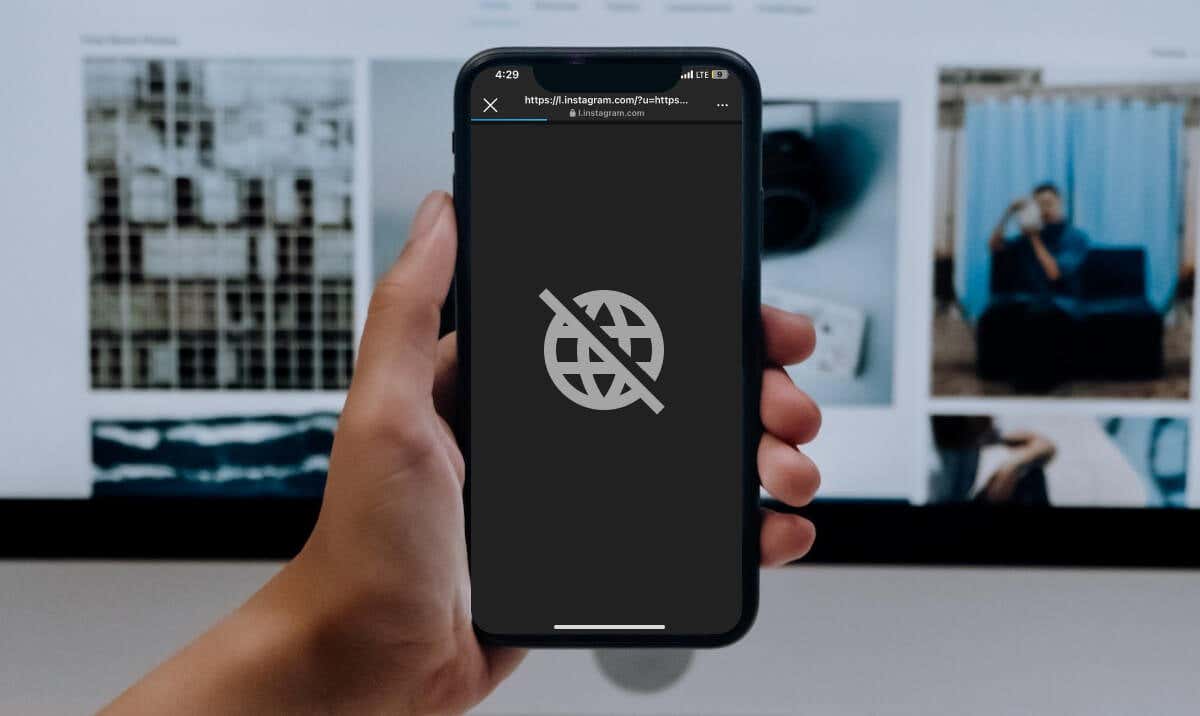
1. Verificați-vă conexiunea la internet
Instagram ar putea să nu reușească să deschidă link-urile site-urilor pe o conexiune la internet lentă, instabilă sau slabă. Comutați la o rețea Wi-Fi dacă utilizați date celulare și deschideți din nou linkul.
Reporniți routerul sau contactați furnizorul de servicii de internet dacă problema persistă. Actualizează-ți conexiunea mobilă și Wi-Fi cu punerea telefonului în și în afara modului avion.
Glisați în sus din partea de sus a ecranului dispozitivului Android și atingeți pictograma avionpentru a activa modul avion. Așteptați 3-5 secunde și atingeți pictograma din nou pentru a dezactiva modul avion.
Ca alternativă, accesați Setări>Rețea și internet(sau Conexiuni), activați Modul Avion, și opriți-l înapoi.
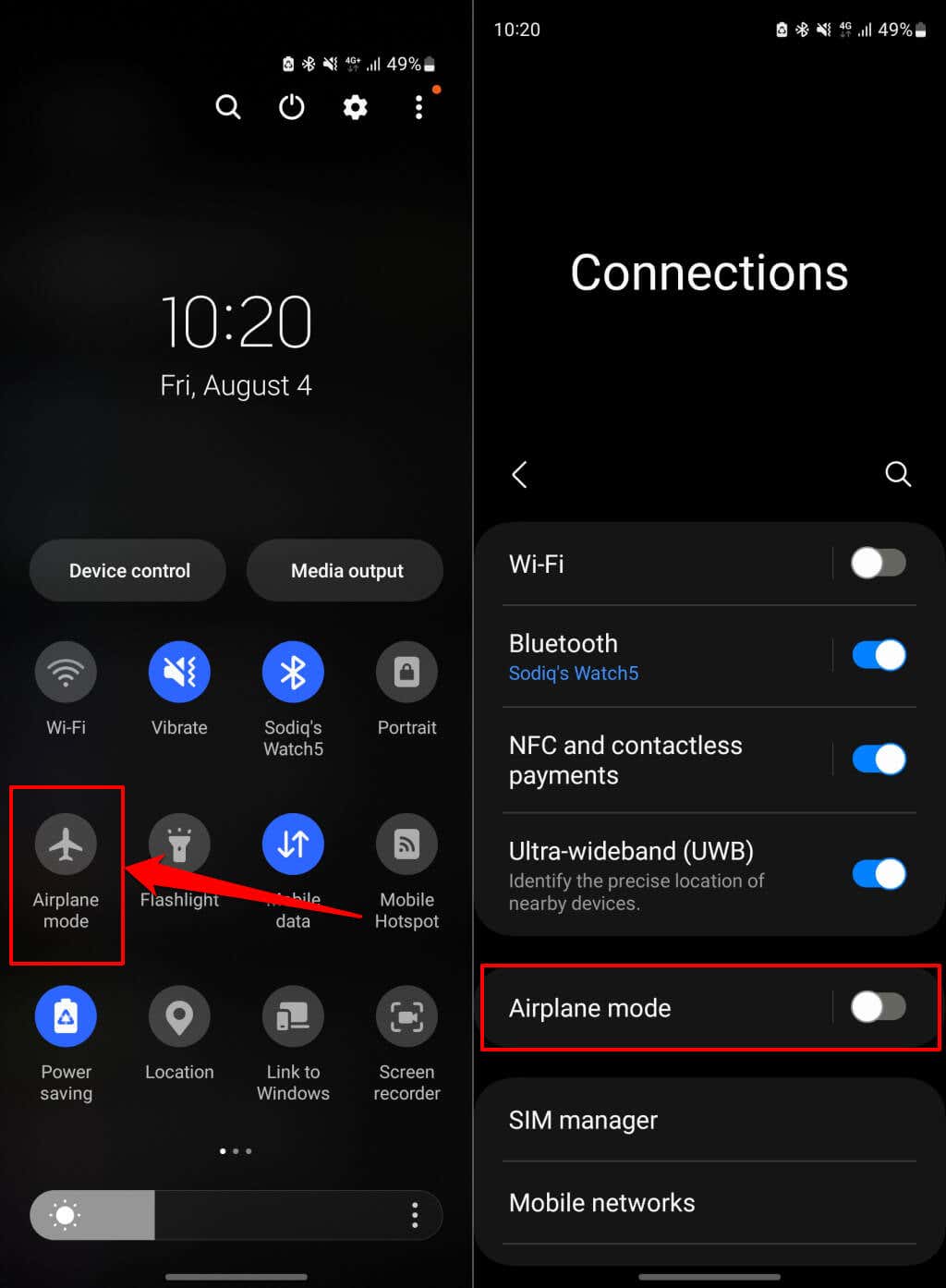
Dacă utilizați un iPhone, deschideți aplicația Setări, activați Modul Avionși reporniți-o după câteva secunde.
Reconectați telefonul la internet prin date celulare sau Wi-Fi, deschideți Instagram și verificați dacă aplicația deschide linkuri web.
Dacă utilizați un Rețea privată virtuală (VPN), dezactivați-l și încercați să deschideți linkul din nou. De asemenea, verificați setările routerului, firewall-ului sau aplicației proxy pentru restricționarea site-ului, mai ales dacă Instagram nu va deschide linkuri către anumite site-uri.
2. Ștergeți cookie-urile și datele de browser Instagram
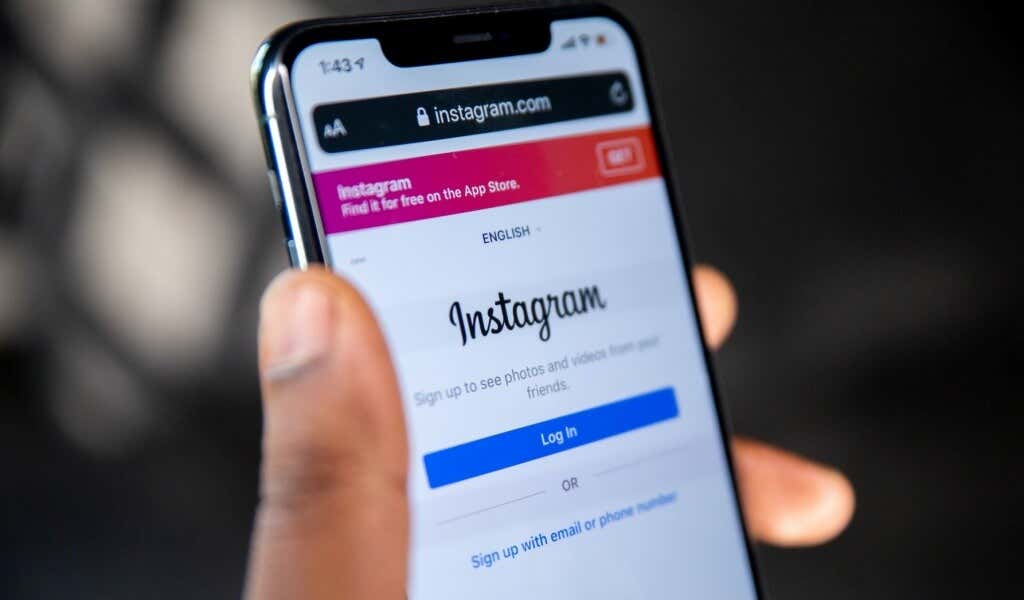
Instagram salvează datele de pe site-urile web sau linkurile pe care le accesați în browserul din aplicație. Instagram ar putea să nu reușească să deschidă link-urile dacă datele browserului se supraacumulează sau sunt corupte. Ștergeți datele browser-ului Instagram ar putea obține link-urile site-ului de deschidere a aplicației din nou.
Ștergeți datele browserului Instagram (Android)
Deschide orice link de site pe Instagram și urmează pașii de mai jos.
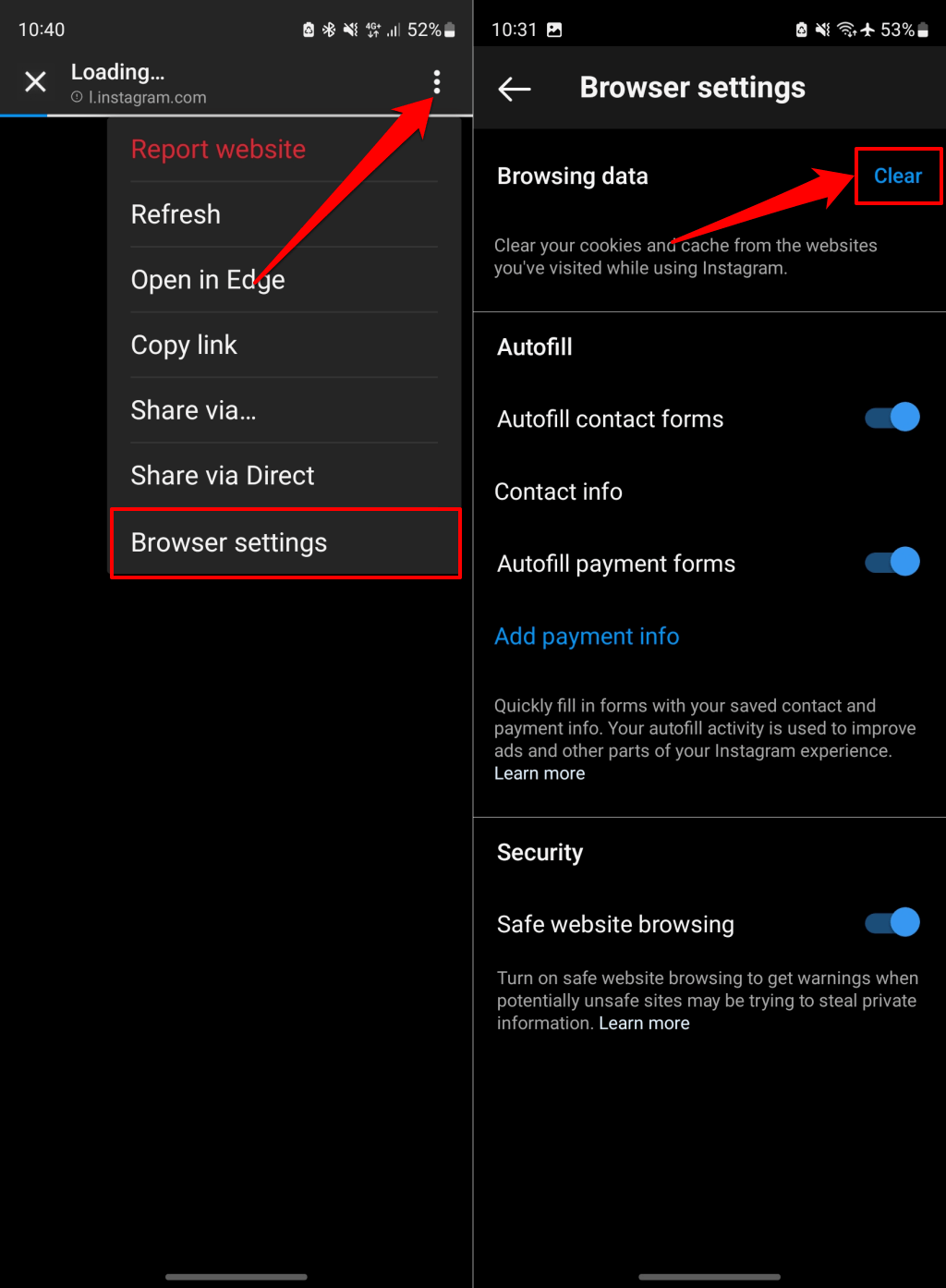
Închideți browserul, redeschideți linkul și verificați dacă Instagram încarcă site-ul web. Reporniți Instagram și deschideți din nou linkul dacă problema persistă.
Ștergeți datele browserului Instagram (iOS)
Deschideți orice link în aplicația Instagram și urmați pașii de mai jos.
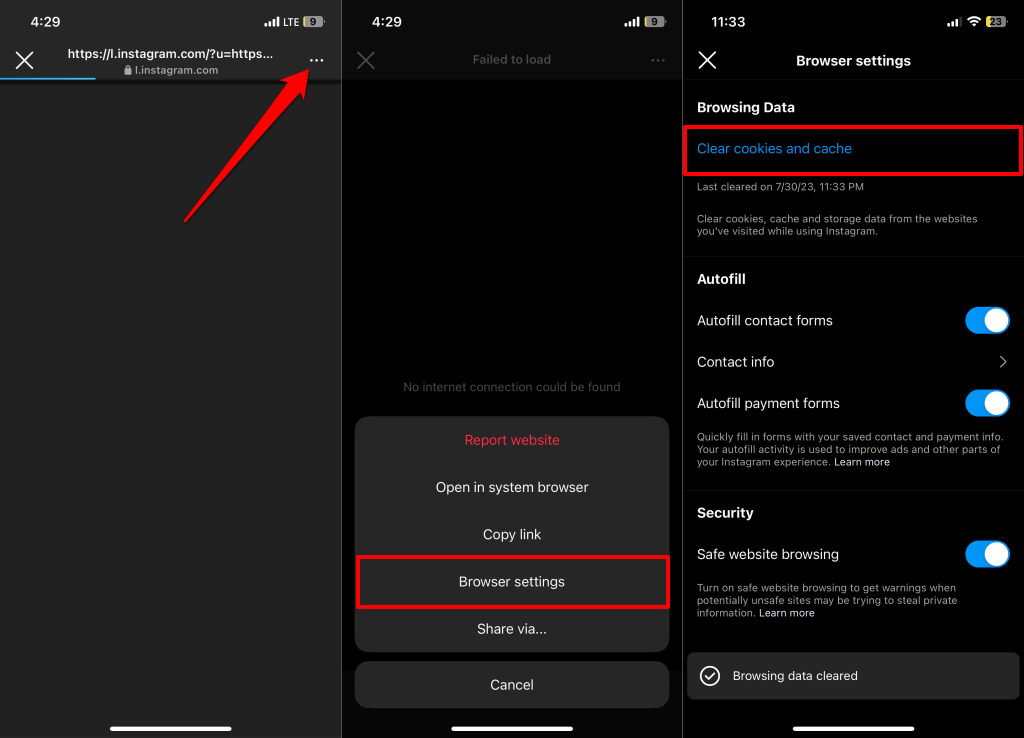
Închideți browserul și accesați din nou linkul web. Închideți și redeschideți Instagram dacă browserul tot nu încarcă site-ul web.
3. Forțați închiderea și reporniți Instagram
Forțați închiderea Instagram pe telefon dacă aplicația nu răspunde când atingeți linkurile site-ului.
Forțați închiderea Instagram pe Android
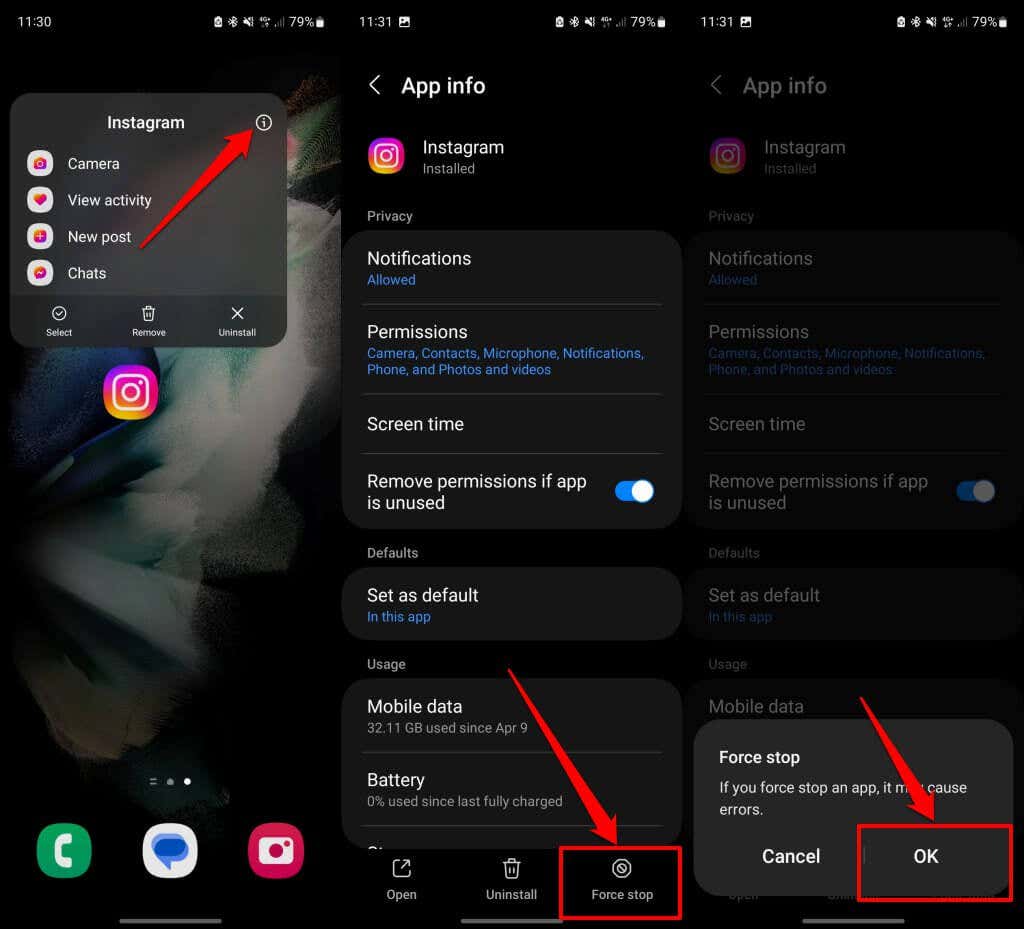
Forțați închiderea Instagram pe iPhone
Dacă iPhone-ul dvs. are Face ID, glisați în sus din partea de jos a ecranului și opriți-vă în mijlocul ecranului. Găsiți Instagram în App Switcher și glisați în sus aplicația pentru a o închide.
Faceți dublu clic pe butonul Acasăpentru a deschide App Switcher pe iPhone SE, iPhone 8 sau modele anterioare. Glisați în sus previzualizarea Instagram pentru a închide aplicația.
4. Utilizați browserul implicit al telefonului dvs.
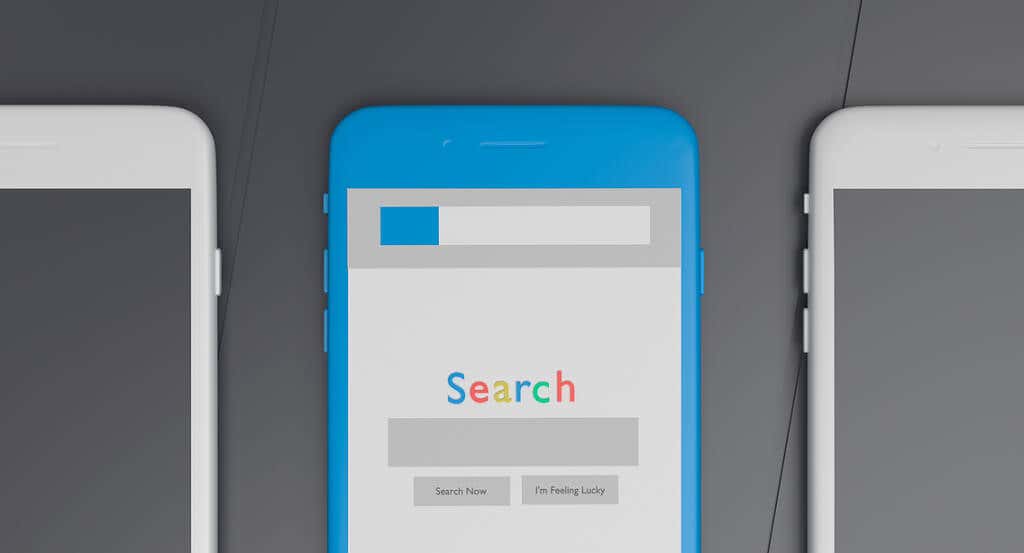
Instagram blochează anumite tipuri de linkuri, de exemplu, linkuri scurtate și linkuri către platforme care partajează conținut explicit sau spam. De asemenea, s-ar putea să întâmpinați probleme la accesarea link-urilor către alte platforme de rețele sociale, cum ar fi Telegram și Snapchat, prin Instagram.
Dacă Instagram nu deschide anumite site-uri web, încercați să deschideți linkurile în browserul implicit al telefonului sau în orice browser web extern.
Pe Instagram pentru Android, atingeți pictograma de meniu cu trei punctedin colțul din dreapta sus și selectați Deschideți în [Numele browserului]..
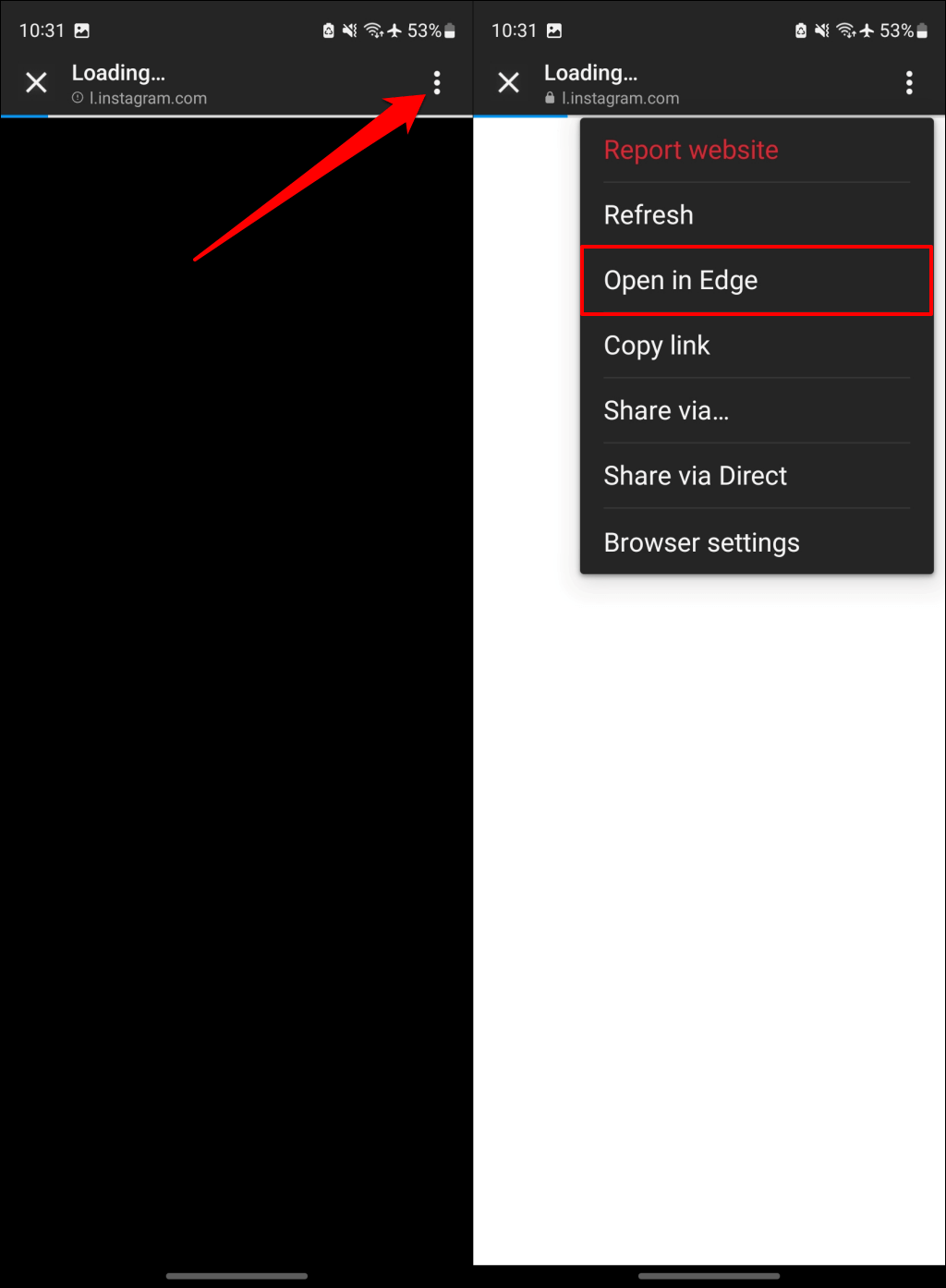
Ca alternativă, atingeți pictograma meniu, selectați Partajați prin..., alegeți browserul în meniul de partajare și selectați Deschideți în [Numele browserului]span>.
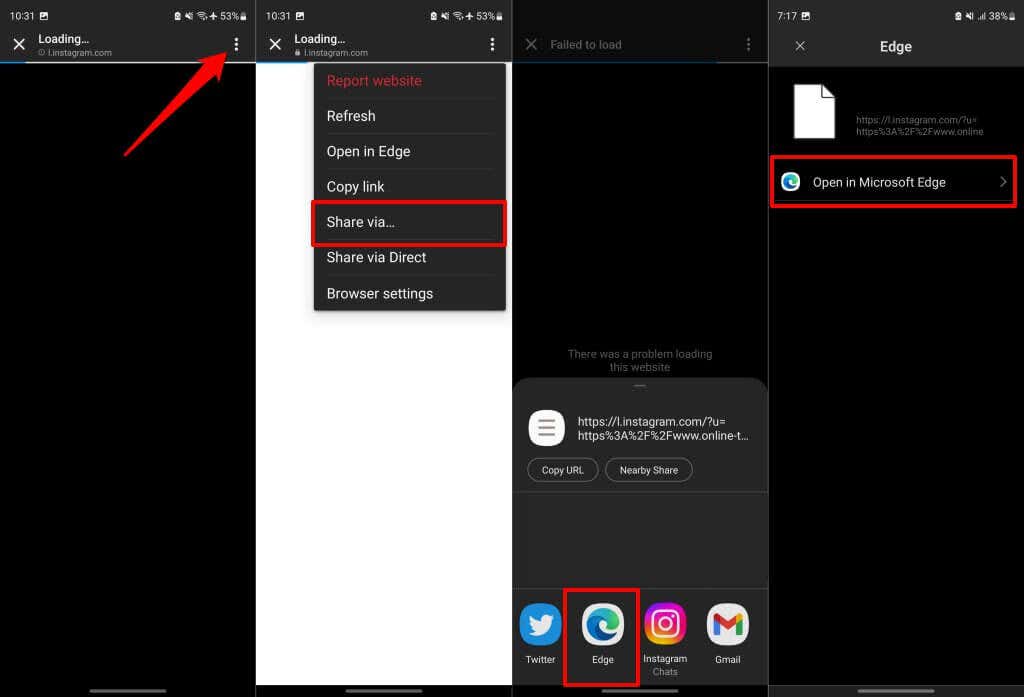
De asemenea, puteți copia linkurile Instagram și le deschideți în browserul dvs. (extern) preferat. Atingeți pictograma meniuîn browserul Instagram și selectați Copiați linkul. Lipiți linkul copiat în browserul dvs. preferat pentru a vizita site-ul web.
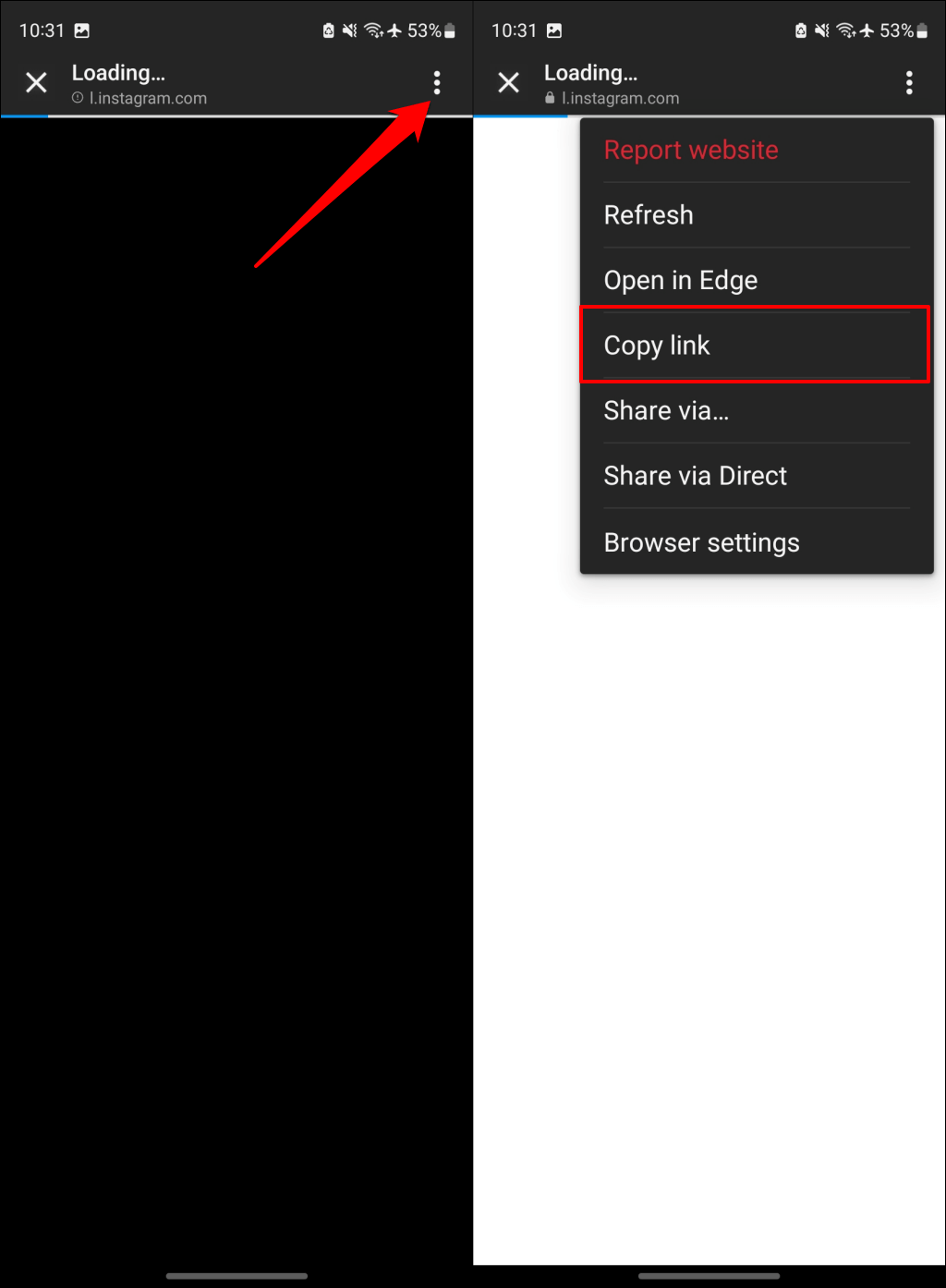
În aplicația Instagram pentru iOS, atingeți pictograma de meniu cu trei punctedin colțul din dreapta sus și selectați Deschideți în browserul de sistem.
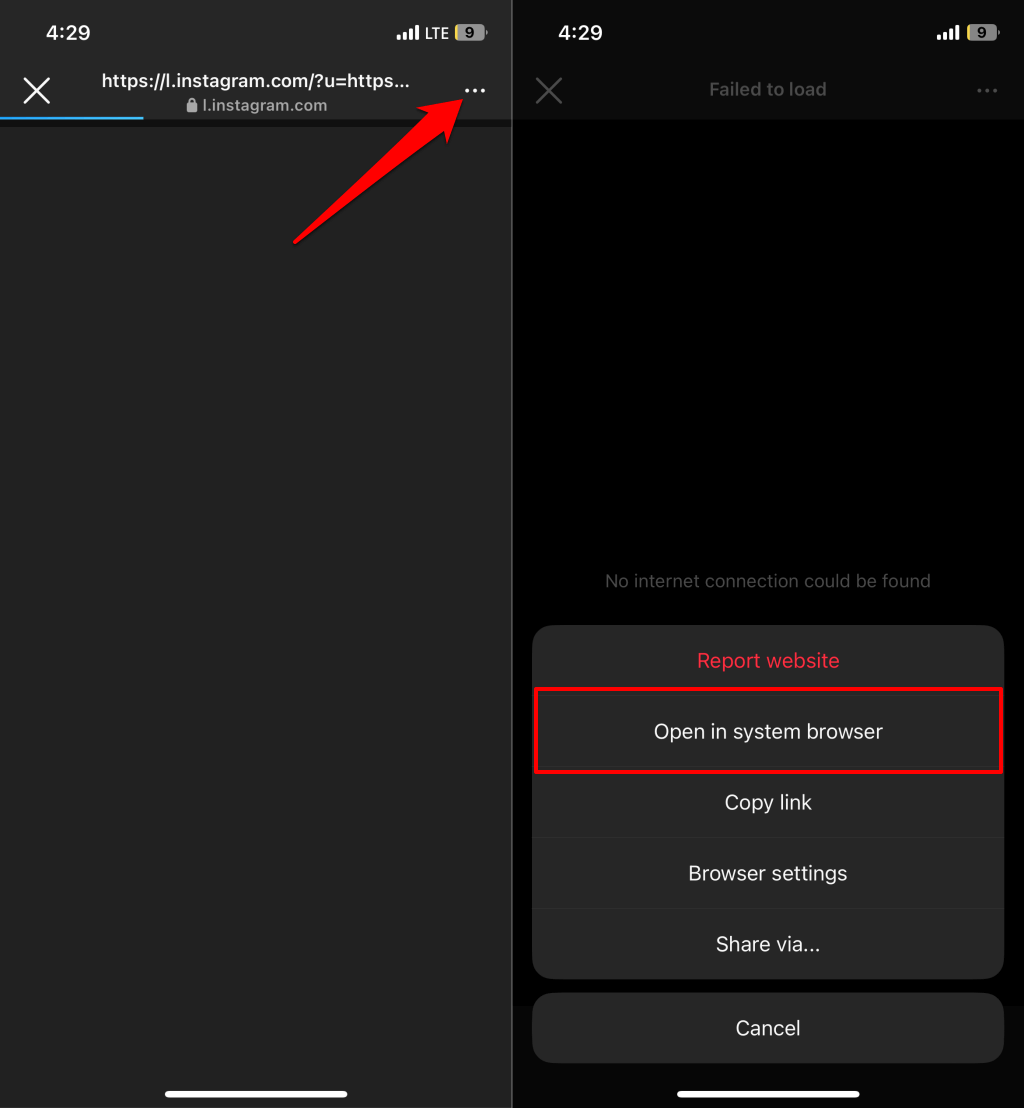
Doriți să schimbați browserul prestabilit al telefonului dvs.? Consultați tutorialul nostru despre modificarea browserelor implicite pe dispozitivele iPhone și Android.
5. Actualizați aplicația Instagram
Instagram poate funcționa defectuos dacă rulați o versiune învechită a aplicației pe dispozitiv. Actualizarea Instagram la cea mai recentă versiune poate restabili funcționalitățile stricate la normal.
Deschideți Magazinul Play (Android) sau App Store (iPhone), căutați „Instagram” și atingeți Actualizațipentru a actualiza Instagram.
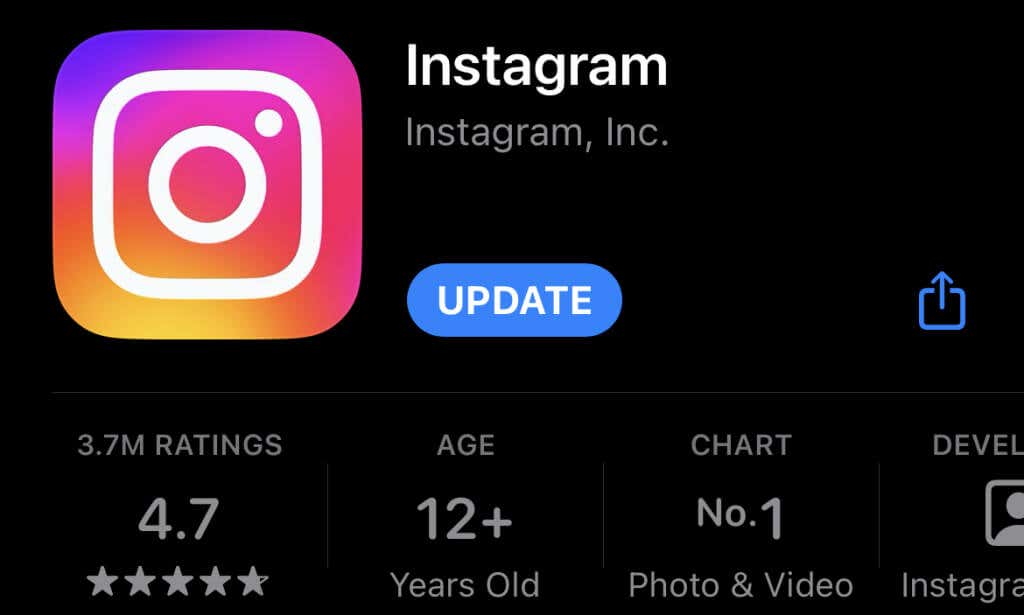
6. Ștergeți memoria cache a aplicației Instagram și datele (Android)
Ștergeți memoria cache sau datele Instagram dacă tot nu puteți deschide linkurile web după actualizarea aplicației.
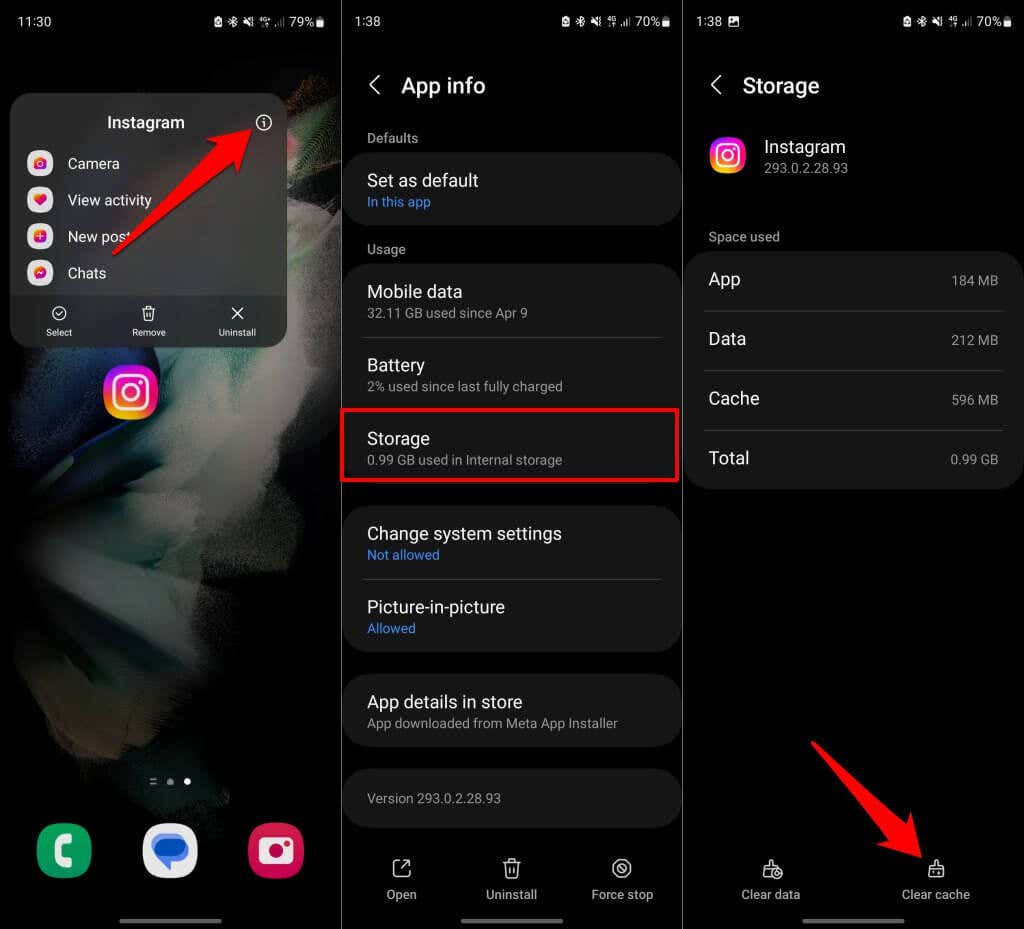
Reporniți Instagram și verificați dacă aplicația deschide linkuri pentru site-uri web. Ștergeți datele aplicației Instagram (consultați pasul #4) dacă problema persistă.
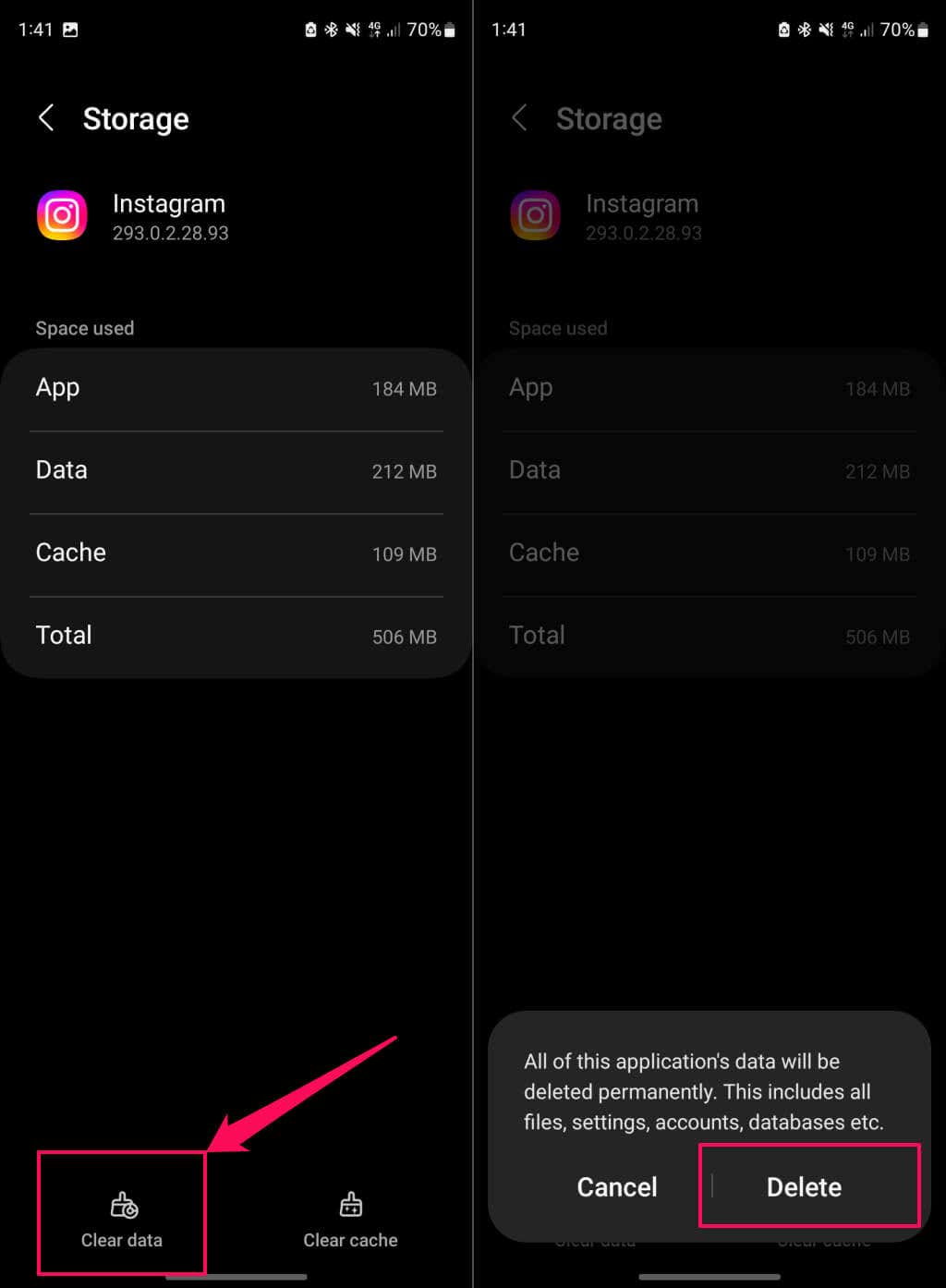
Redeschideți aplicația, conectați-vă la contul dvs. de Instagram și încercați să deschideți linkuri pentru site-uri web în DM, biografii sau povești.
7. Contactați utilizatorul Instagram sau administratorul paginii
Legăturile web nu se vor deschide în Instagram (sau în orice browser) dacă sunt întrerupte sau au expirat. Dacă cineva a distribuit linkul prin mesaj direct (DM), întreabă dacă poate accesa pagina web în aplicația Instagram sau browserul web.
Dacă pot, probabil că aveți adresa URL/linkul greșit. Solicitați un nou link de la expeditor/utilizator sau raportați eroarea administratorului site-ului. Dacă nu se poate face clic pe un link bio Instagram, trimite un mesaj text utilizatorului sau administratorului paginii pentru a trimite linkul prin DM..
8. Raportați problema la Instagram

Dacă Instagram tot nu deschide linkuri, probabil că există o eroare nerezolvată sau o problemă tehnică cu aplicația. Raportați problema la Instagram prin meniul de setări al aplicației. Deschideți profilul Instagram și urmați pașii pentru a trimite un raport de eroare.
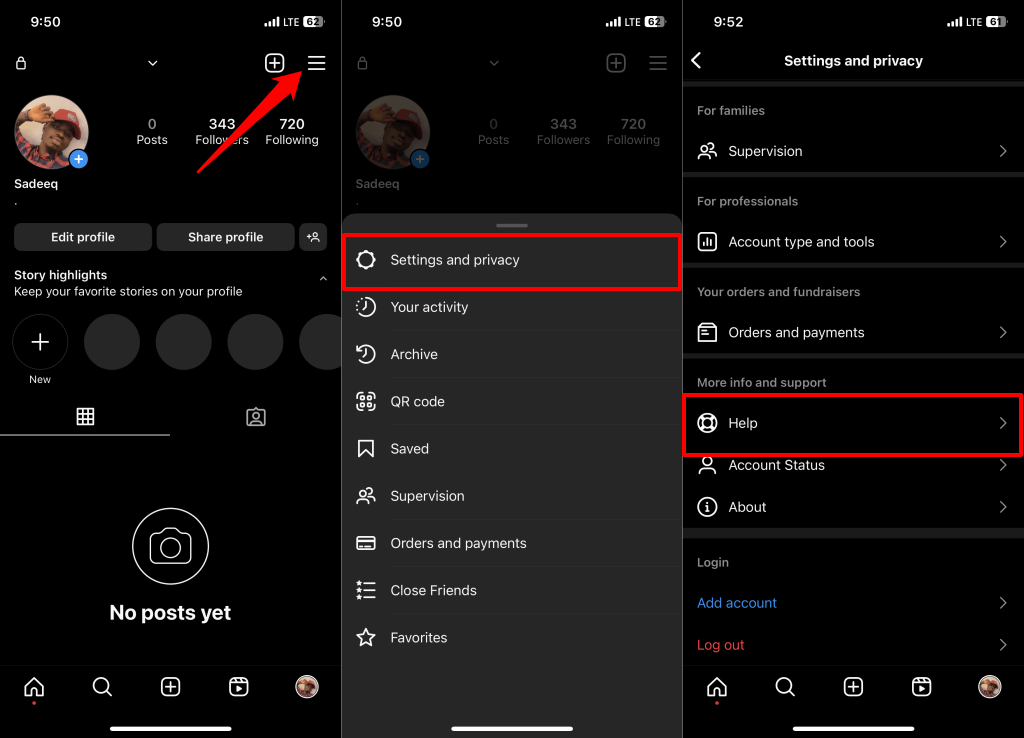
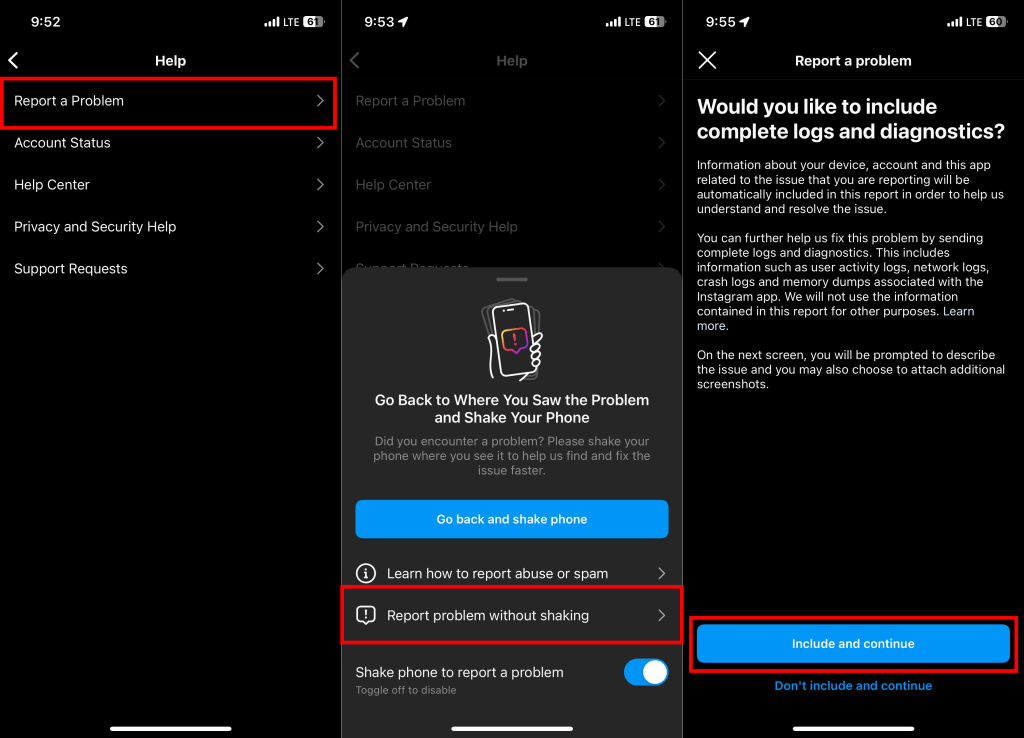
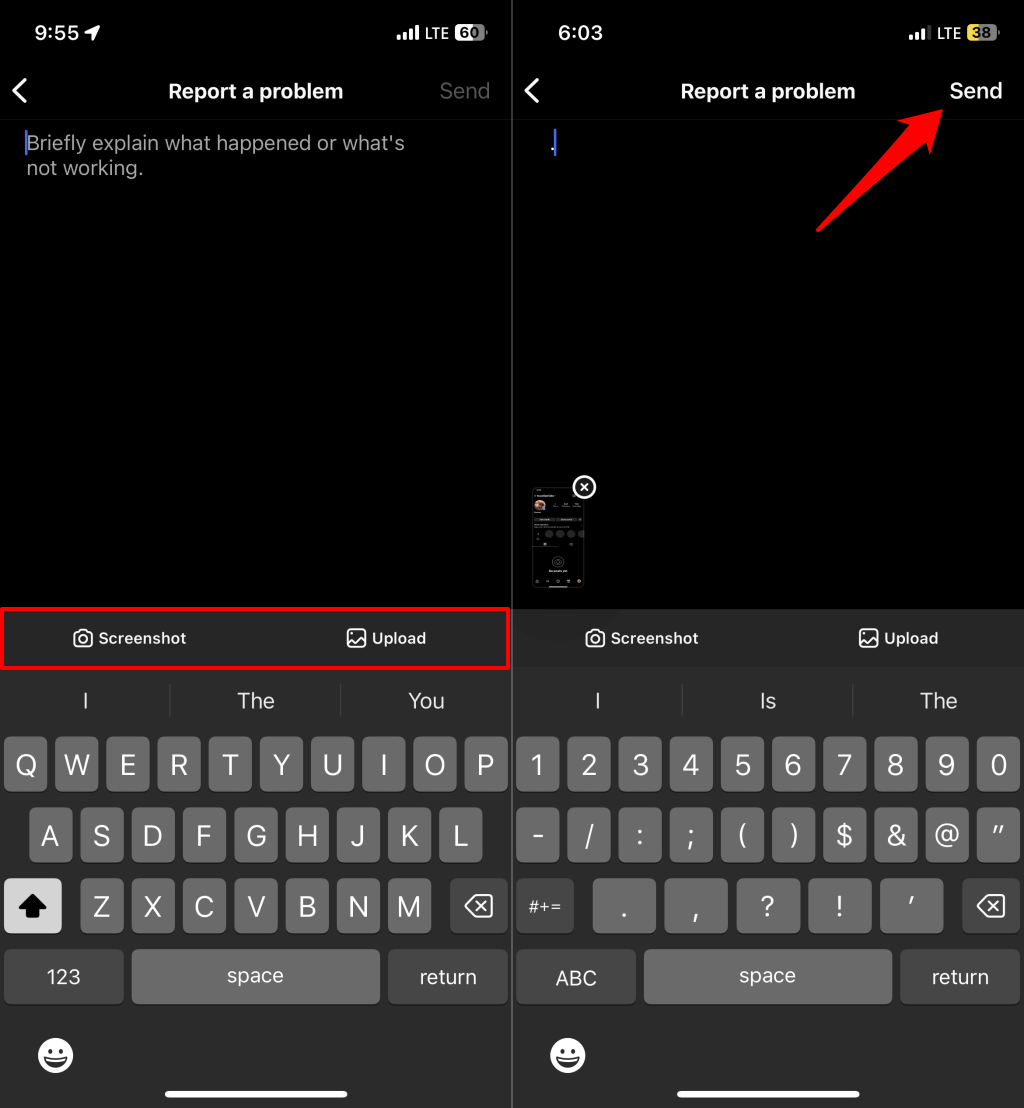
Accesați pagini web pe Instagram
Dezinstalați și reinstalați Instagram dacă aplicația tot nu deschide linkuri web. De asemenea, urmăriți pagina Instagram din magazinul de aplicații al dispozitivului dvs. pentru o actualizare..